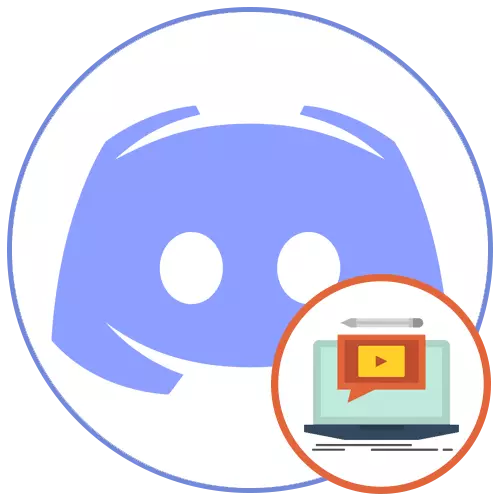
Għażla 1: Programm PC
Bħala l-ewwel verżjoni tad-dimostrazzjoni tal-iskrin, ikkunsidraw il-metodu bl-użu tal-programm tal-kompjuter, peress li huwa permezz ta 'dan l-utenti ħafna drabi jibdew ix-xandiriet jew jikkomunikaw mal-ħbieb, u juruhom x'qed jiġri fuq l-iskrin tagħhom. L-utenti ta 'nuqqas ta' qbil fuq il-PC għandhom ħafna iktar opportunitajiet, jekk tqabbilhom ma 'dawk li jitniżżlu l-applikazzjoni mobbli. Sussegwentement int stess kun żgur li meta nitkellmu dwar is-settings tad-dimostrazzjoni disponibbli.Pass 1: Pre-konfigurazzjoni tal-inkwiet
Il-kompitu ta 'prijorità huwa li tivverifika l-parametri tas-softwer komuni, billi tiżgura li l-apparat tal-ħruġ u l-mikrofonu jiġu kkonfigurati b'mod korrett. Fil-biċċa l-kbira tal-każijiet, m'għandekx għalfejn tħallas ħafna ħin, għax huwa biżżejjed li taġġusta l-volum u tiċċekkja s-sorsi magħżula.
- Iftaħ l-inkwiet u kklikkja l-buttuna tal-ger fuq il-lemin tal-laqam tiegħek biex tmur is-settings.
- Fis-"settings tal-applikazzjoni" blokk, agħżel "Voice and Video".
- Uża listi drop-down biex tagħżel apparat ta 'input u ħruġ. Huma għandhom jikkorrispondu għall-ismijiet tal-mikrofonu u l-kelliema li magħhom inti taħdem fis-sistema operattiva. Hawnhekk tista 'taġġusta immedjatament il-volum jew ritorn aktar tard fi kwalunkwe ħin.
- Mexxi ftit bil-lista bil-parametri u tagħti attenzjoni għal karatteristiċi addizzjonali fejn jappartjeni l-codec tal-vidjow u l-ipproċessar tal-ħoss. Bi dimostrazzjoni normali ta 'skrin, ftit li xejn huwa neċessarju li tinbidel xi ħaġa minn dan, imma jekk niġu għal xandiriet diretti, attivat it-tnaqqis tal-ħsejjes jew ixgħel l-aċċellerazzjoni tal-hardware.
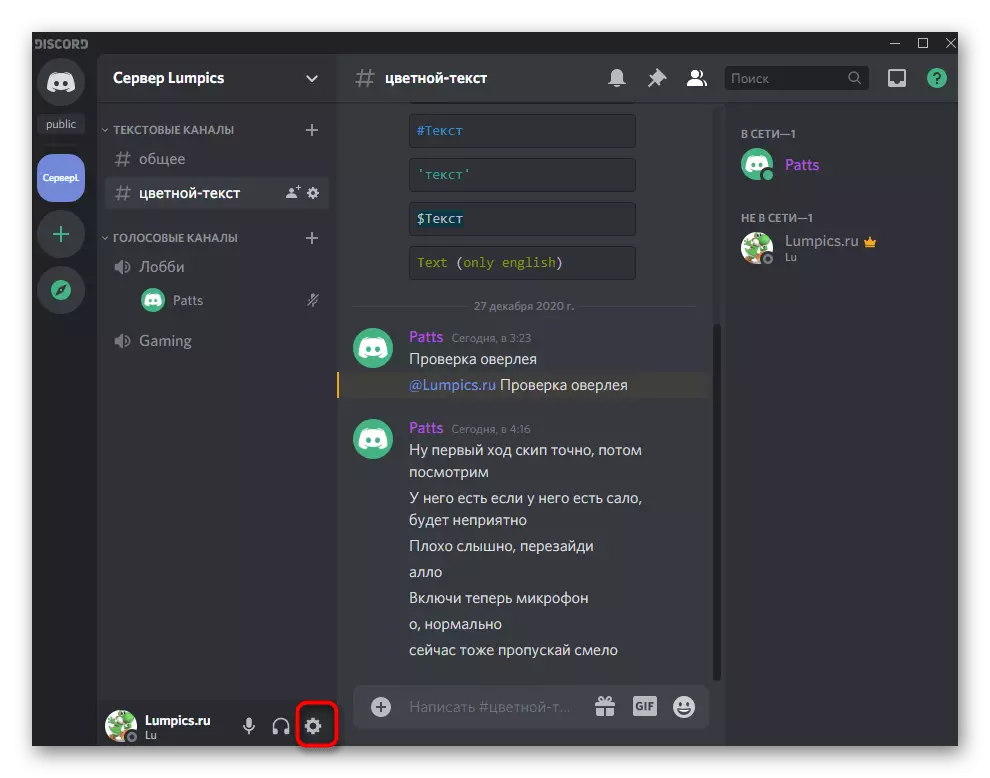

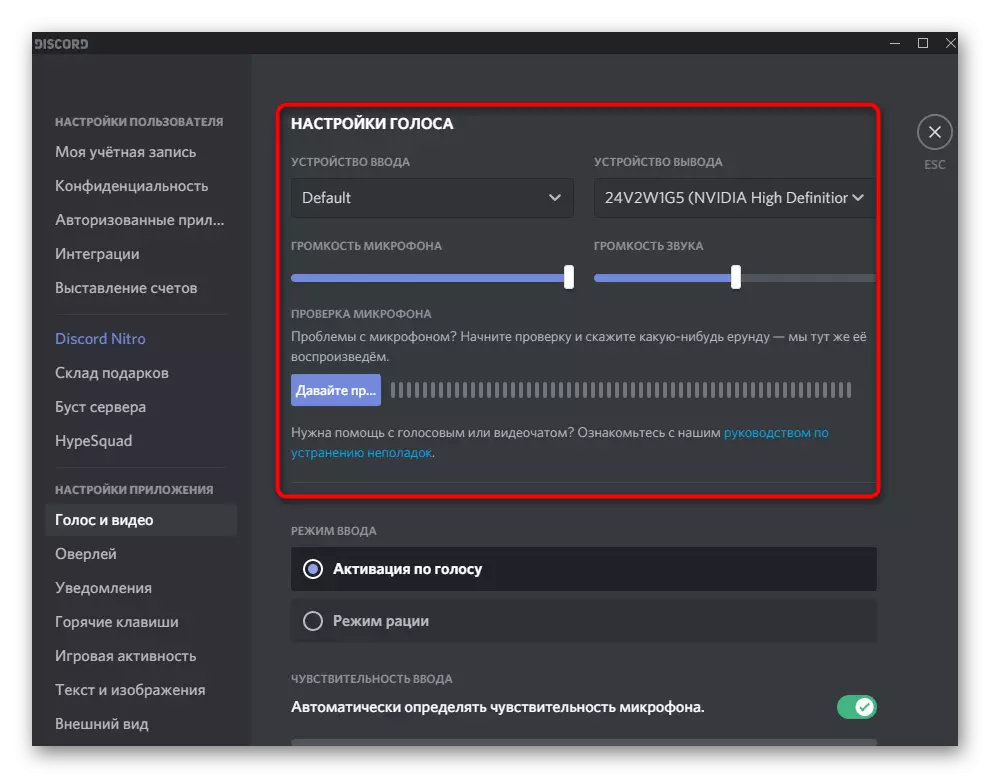
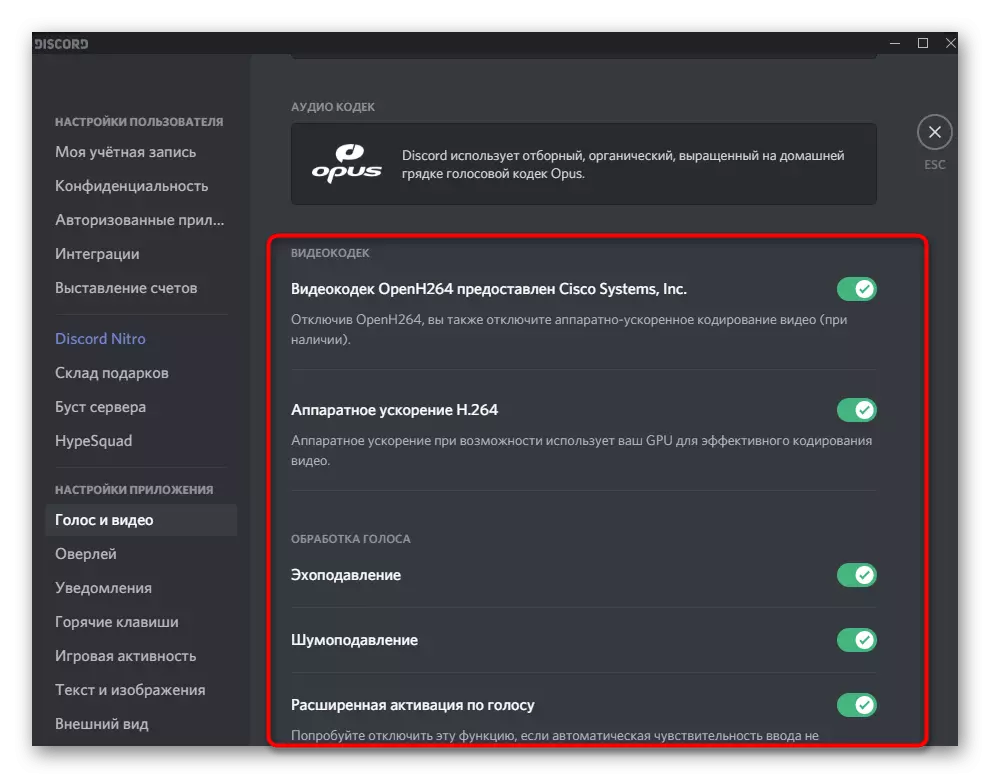
Pass 2: Enable u kkonfigurat dimostrazzjoni tal-iskrin
Hawn fuq, aħna diġà speċifikat li l-programm ta 'qbil għall-kompjuter jipprovdi aktar settings relatati mad-dimostrazzjoni tal-iskrin. Huma ser jiġu diskussi meta jwettqu dan l-istadju ta 'l-inklużjoni tax-xandir. Kull waħda mill-funzjonijiet deskritti, uża l-mod kif taħseb, billi tagħżel il-kwalità meħtieġa, in-numru ta 'frejms kull sekonda u sorsi ta' qbid.
- Qabbad ma 'wieħed mill-kanali tal-vuċi tas-server fejn trid tibda d-dimostrazzjoni tal-iskrin billi tikklikkja fuq isimha.
- Buttuna "Screen" tidher fuq il-laqam, ikklikkja fuq liema u tibda x-xandira.
- L-istess jista 'jsir jekk terġa' tagħfas l-isem tal-kanal u kklikkja fuq l-istampa fil-forma ta 'monitor.
- Meta tikkonfigura dimostrazzjoni, it-tieqa hija l-ewwel magħżula għall-qbid jew waħda mill-iskrins, jiġifieri, il-monitor.
- Kważi dejjem monitor wieħed huwa konness mal-kompjuter, għalhekk fuq it-tab "Screens" se tara biss mod wieħed possibbli ta 'għażla.
- Mur fil-pass li jmiss, fejn inti l-ewwel tiżgura li s-sors u l-kanal korrett jintgħażel biex juri l-iskrin.
- Speċifika l-permess mixtieq jew agħżel il-parametru "Sors" biex toħroġ din il-kwalità li fiha l-monitor issa qed jaħdem. Tinsiex dwar ir-rata tal-qafas. Jekk trid turi biss dak li qed jiġri fuq l-iskrin, tista 'tħalli valur ta' 30 fps, imma huwa aħjar li tispeċifika 60 għal-logħob biex tipprovdi stampa bla xkiel. Jekk il-partita C 60 FPS ma tkunx disponibbli, aqra l-Artikolu 3 Pass 3.
- Meta tlesti mill-ġdid, iċċekkja l-parametri u kklikkja "Live Etere", u b'hekk tmexxi d-dimostrazzjoni.
- Int ser tara immedjatament li skrin ġdid ġie miżjud mal-kanal tal-vuċi bil-qbid tiegħek, li jista 'jitqies il-parteċipanti kollha tagħha.
- L-għażla ta 'dan l-iskrin hija disponibbli għall-wiri, imma tikkunsidra li jekk tmur għal modalità bħal din meta taqbad il-monitor kollu, se jinħoloq l-effett ta' rikursjoni u parteċipanti oħra jaraw ħafna twieqi tarmi, li jonqos alternattivament għad-daqs tal-pixel.
- Fl-istampa li ġejja, tara kif tara d-dimostrazzjoni tiegħek minn kwalunkwe utent ieħor imqabbad mal-kanal kurrenti. Logħba tal-kompjuter ordinarja ttieħdet għal eżempju (it-tieqa tagħha biss tintgħażel bħala sors).
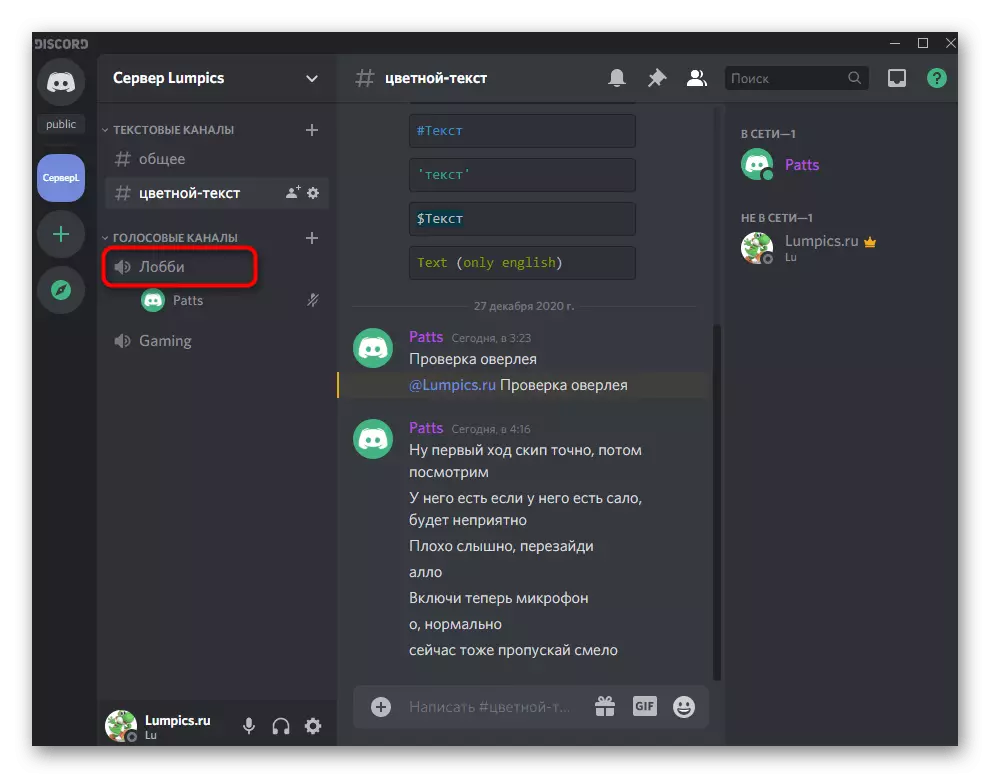
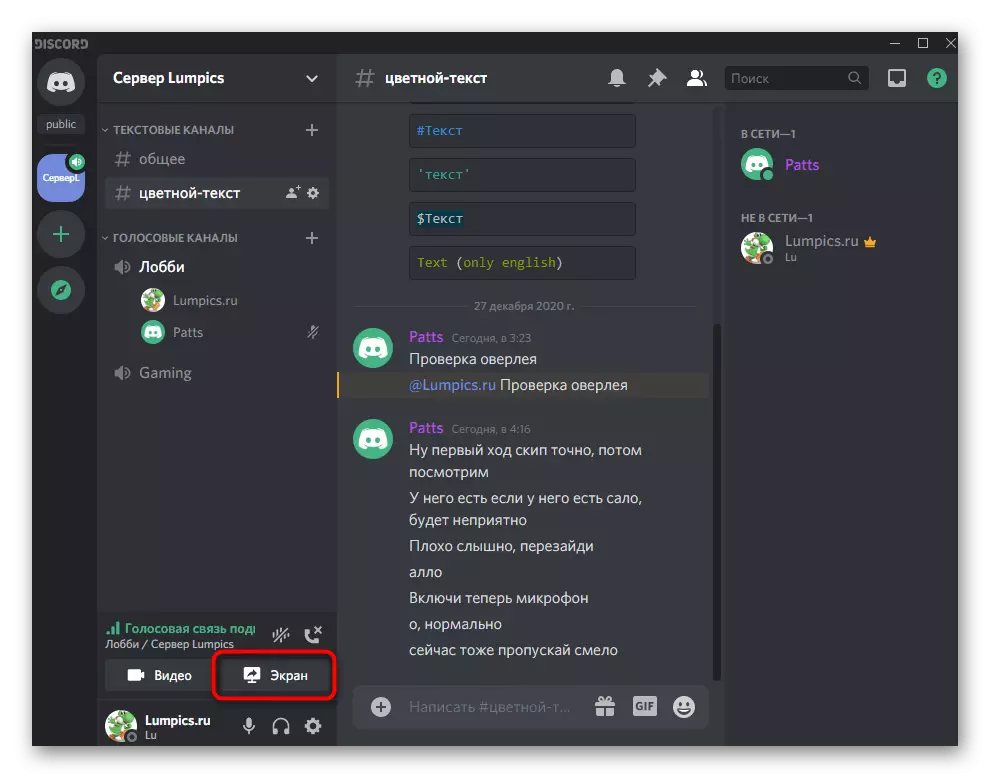
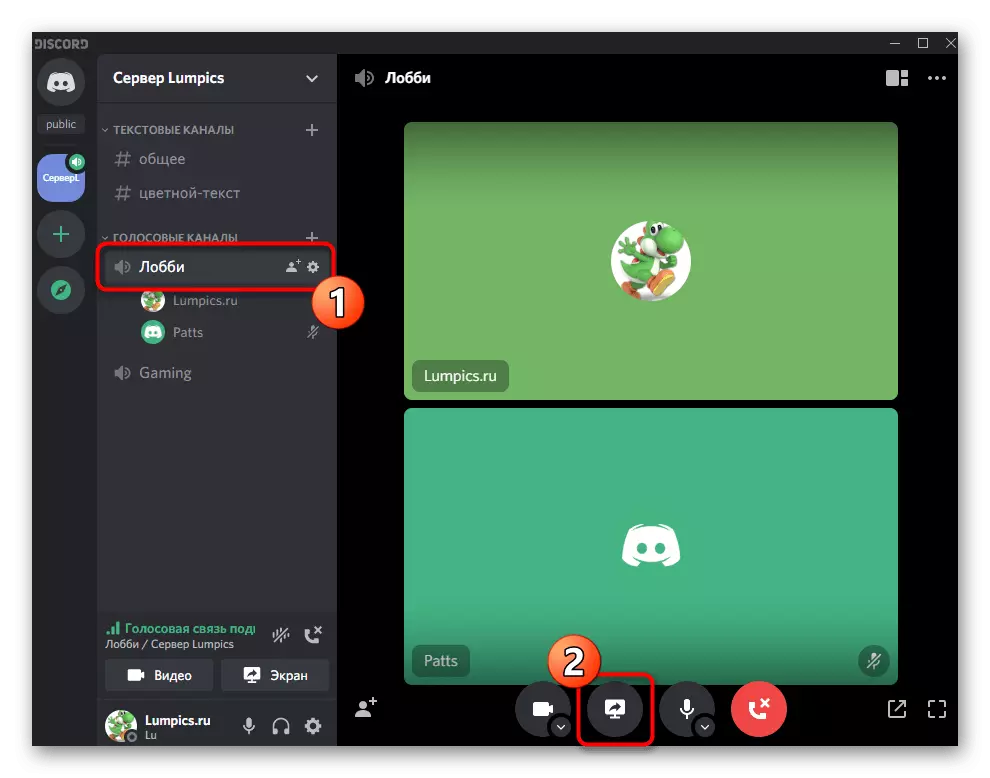


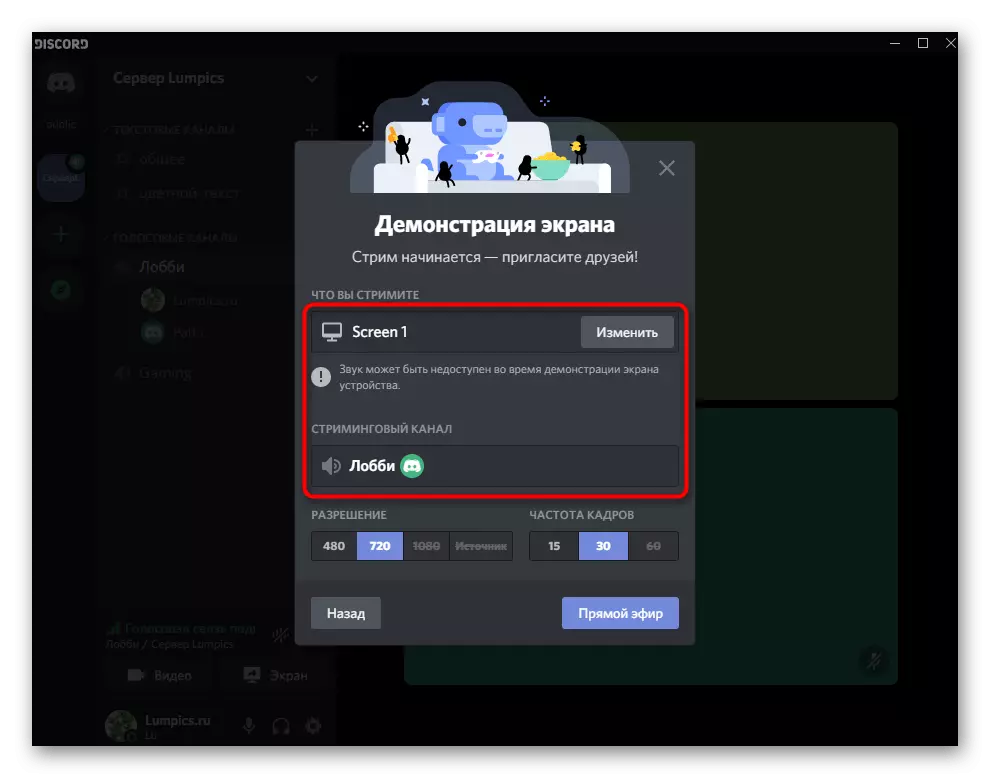
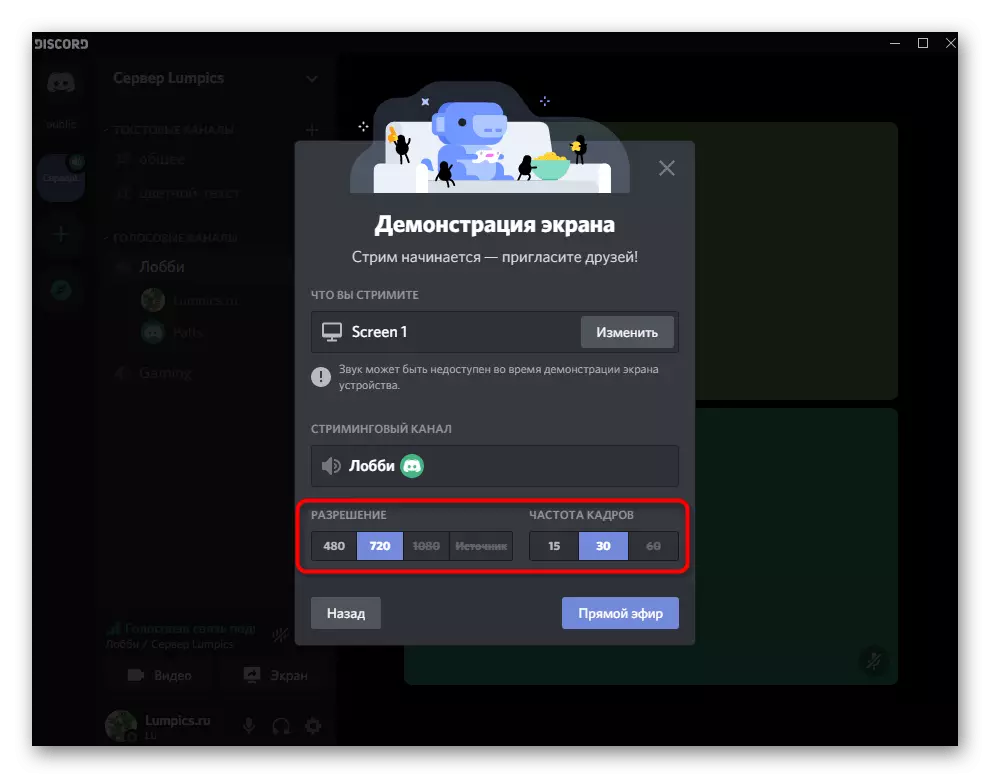
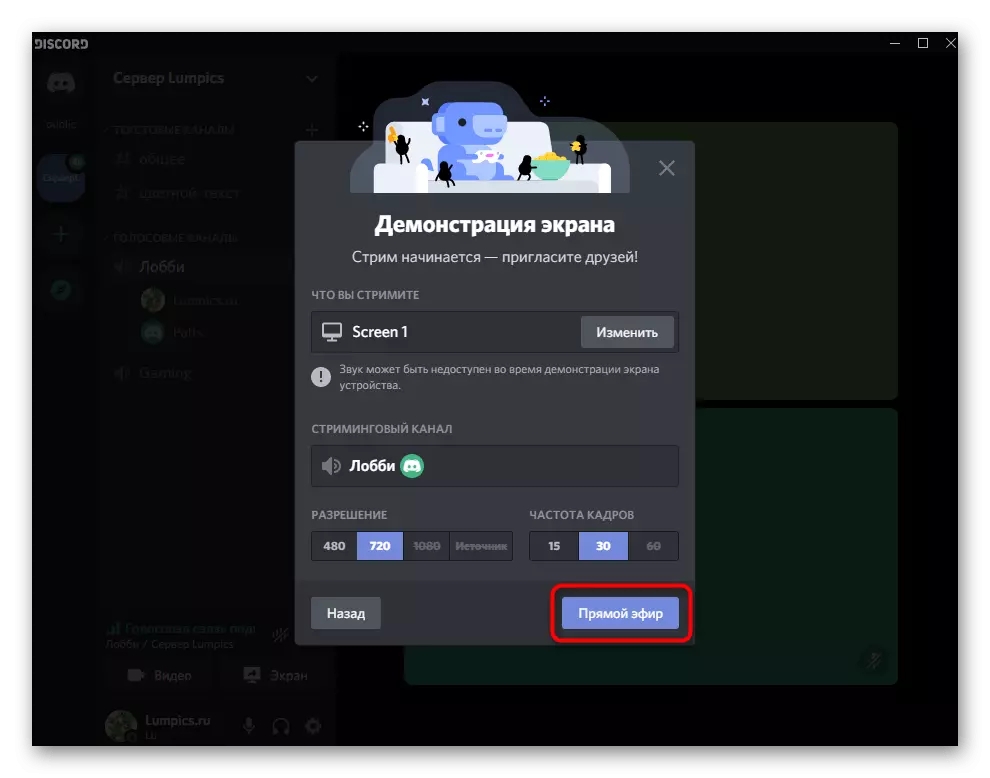
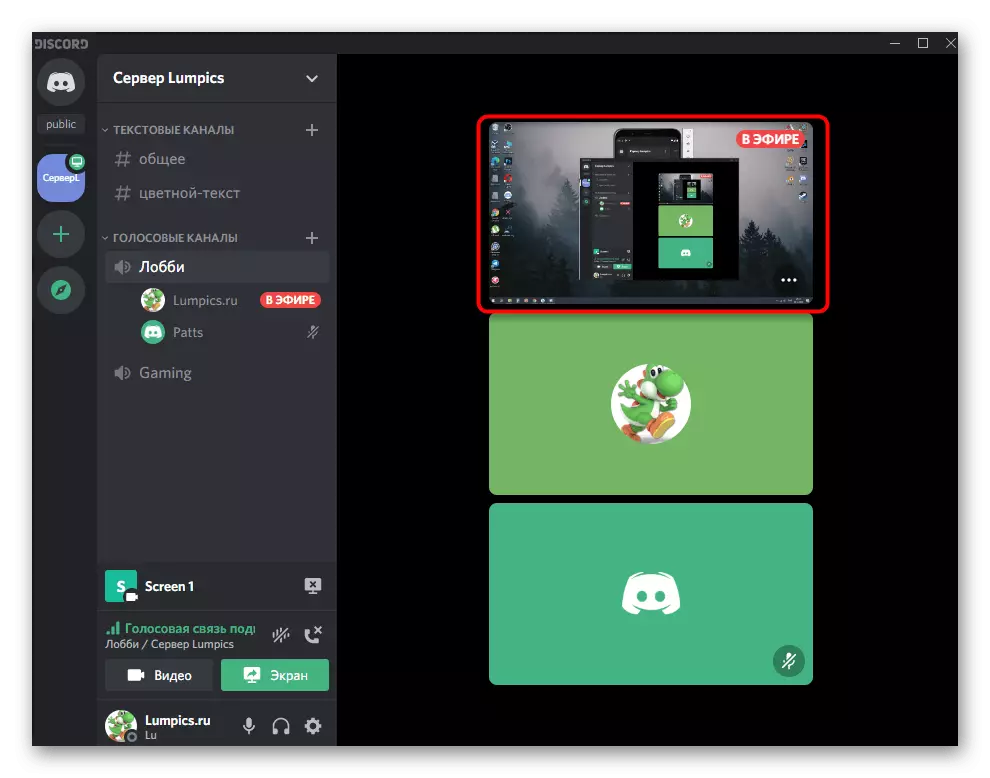
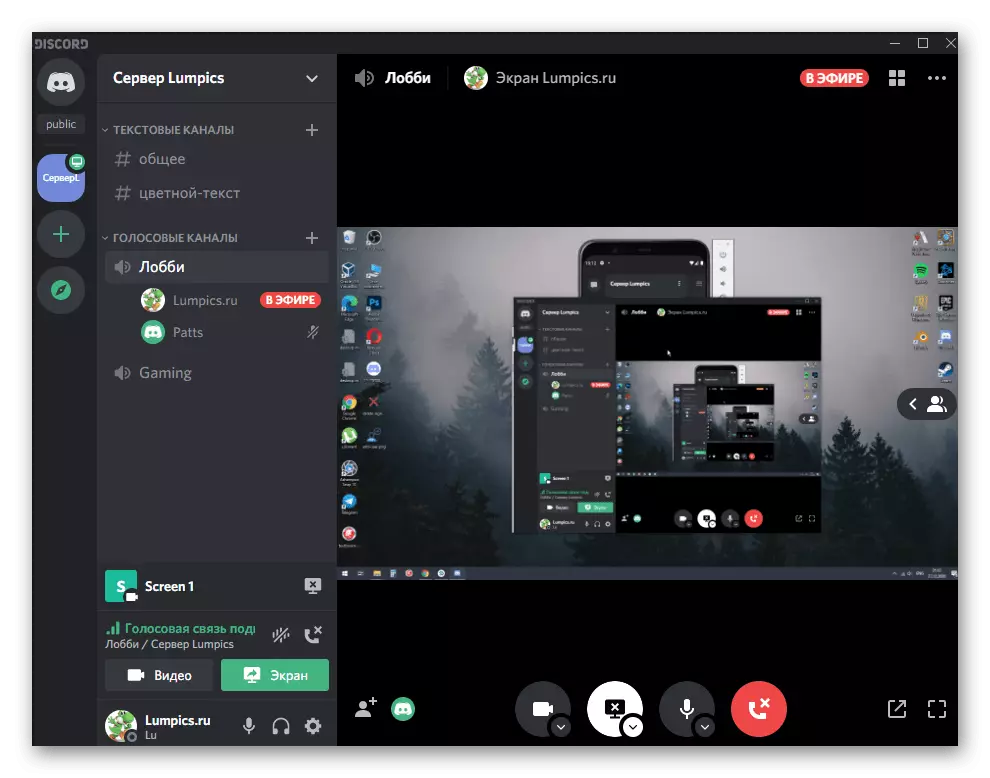
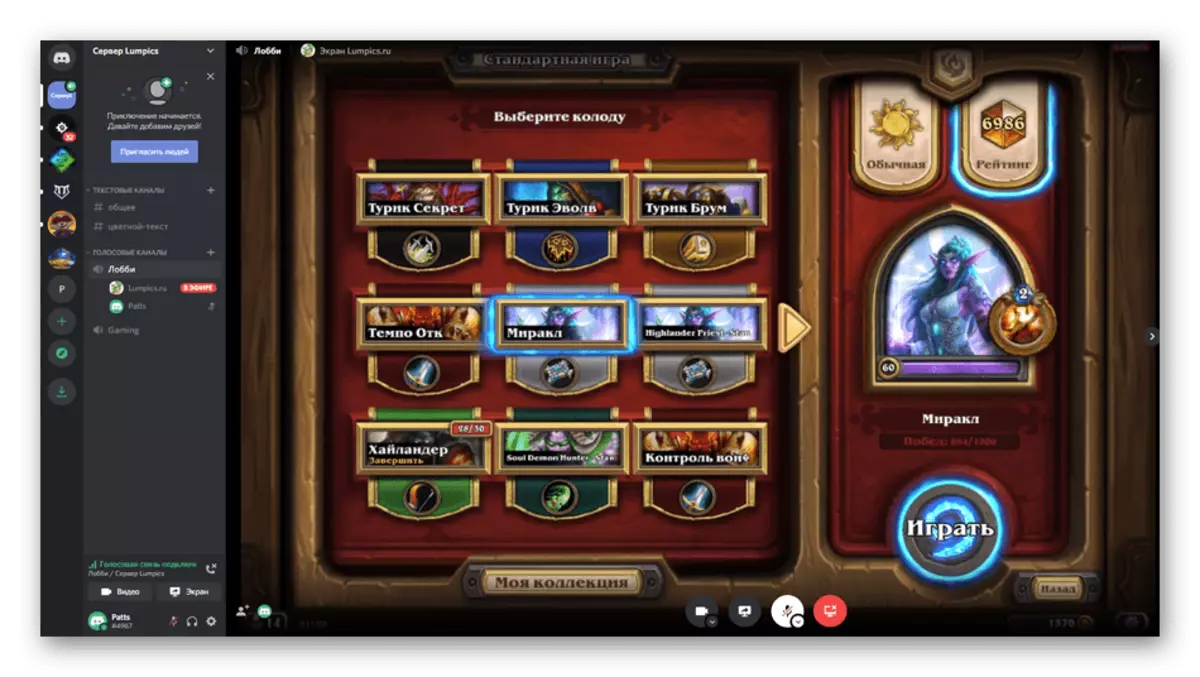
Pass 3: Nibdlu l-parametri tad-dimostrazzjoni
Lest il-proċess ta 'konfigurazzjoni tad-dimostrazzjoni ta' dak li qed jiġri fl-inkwiet fuq kompjuter billi tbiddel il-parametri tiegħu direttament matul ix-xandira, li jippermettilek li tnaqqas malajr it-tagħbija jew tqajjem il-kwalità jekk tkun possibbli.
- Agħfas il-buttuna "Screen" għal darb'oħra, li issa hija ħadra, peress li x-xandira qed taħdem.
- Tista 'twettaq tliet passi differenti: Ibdel il-kwalità tat-trasferiment, speċifika tieqa ġdida biex taqbad jew twaqqaf il-fluss.
- Meta tispiċċa l-cursor għall- "kwalità ta 'trasmissjoni" jidher lista b'rata ta' qafas u riżoluzzjoni ta 'l-iskrin, fejn għandek bżonn timmarka oġġetti xierqa.
- L-għażla tat-tieqa l-ġdida għall-qbid titwettaq bl-istess mod li kienet għall-ewwel darba, waqt li l-bidla sseħħ immedjatament mingħajr ebda dewmien.
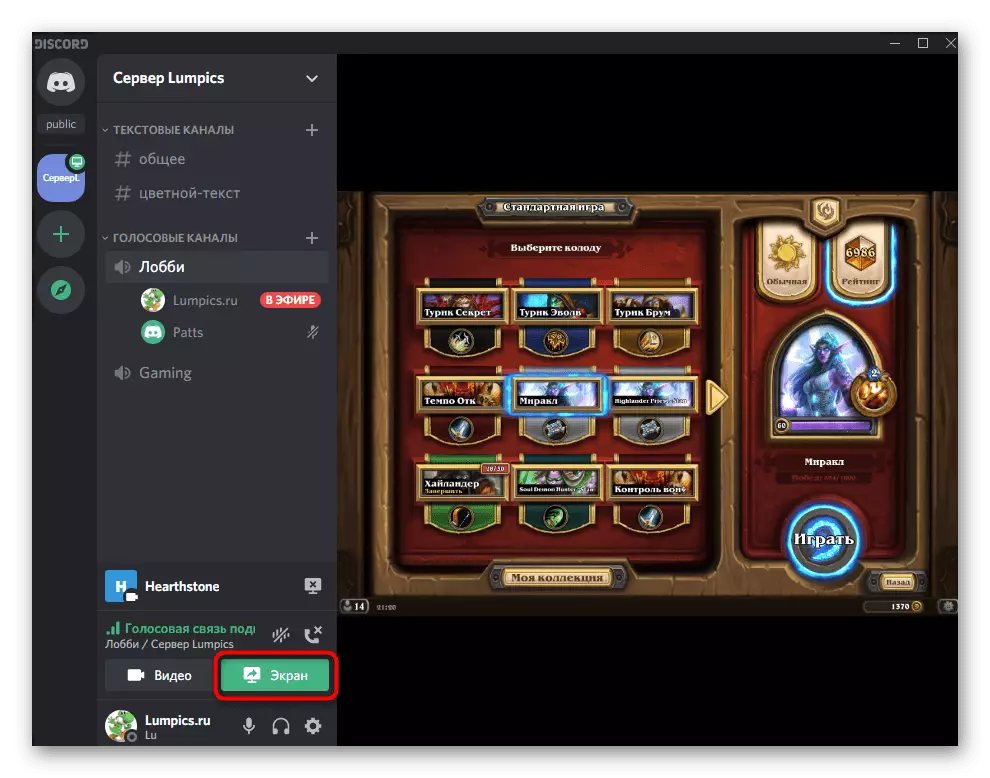
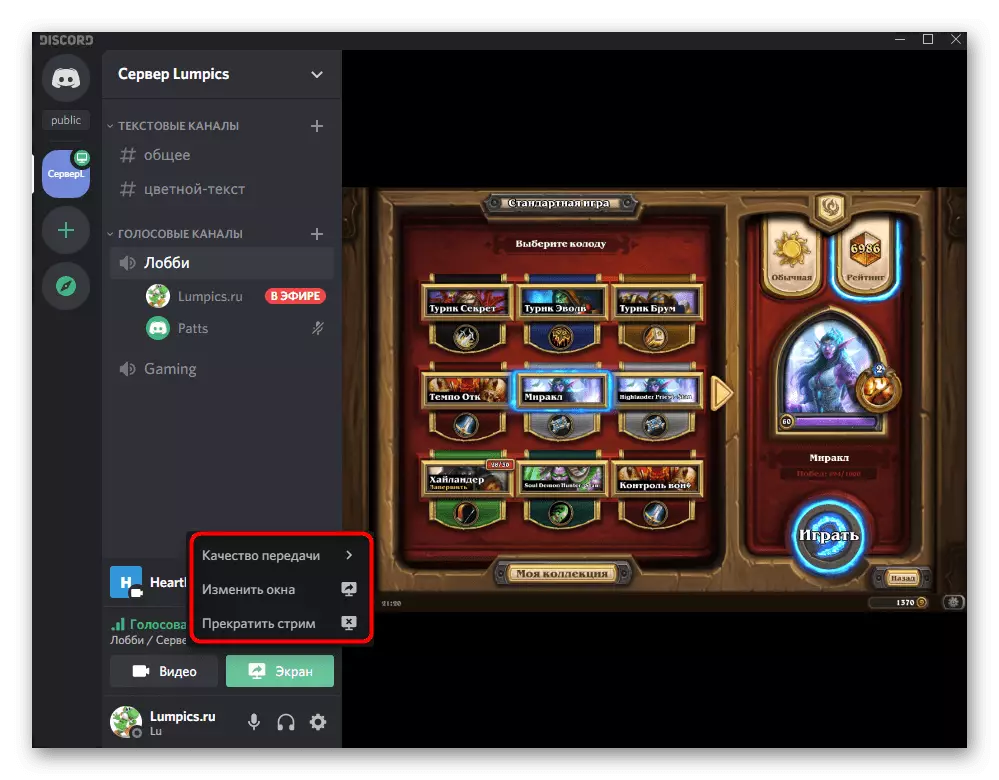
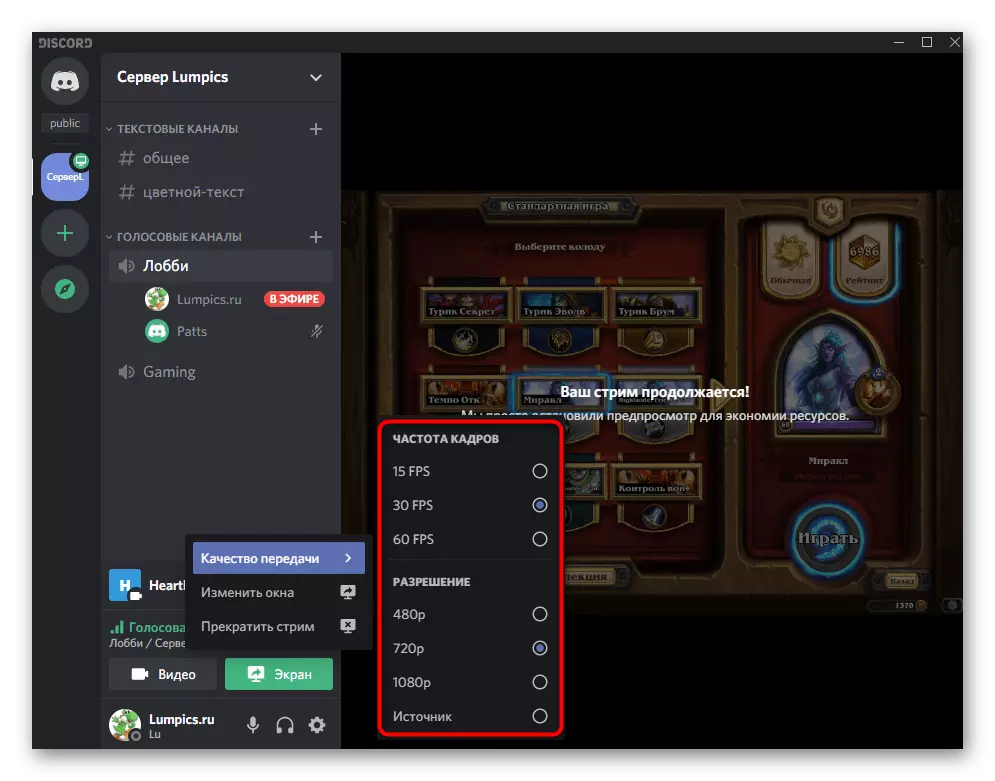
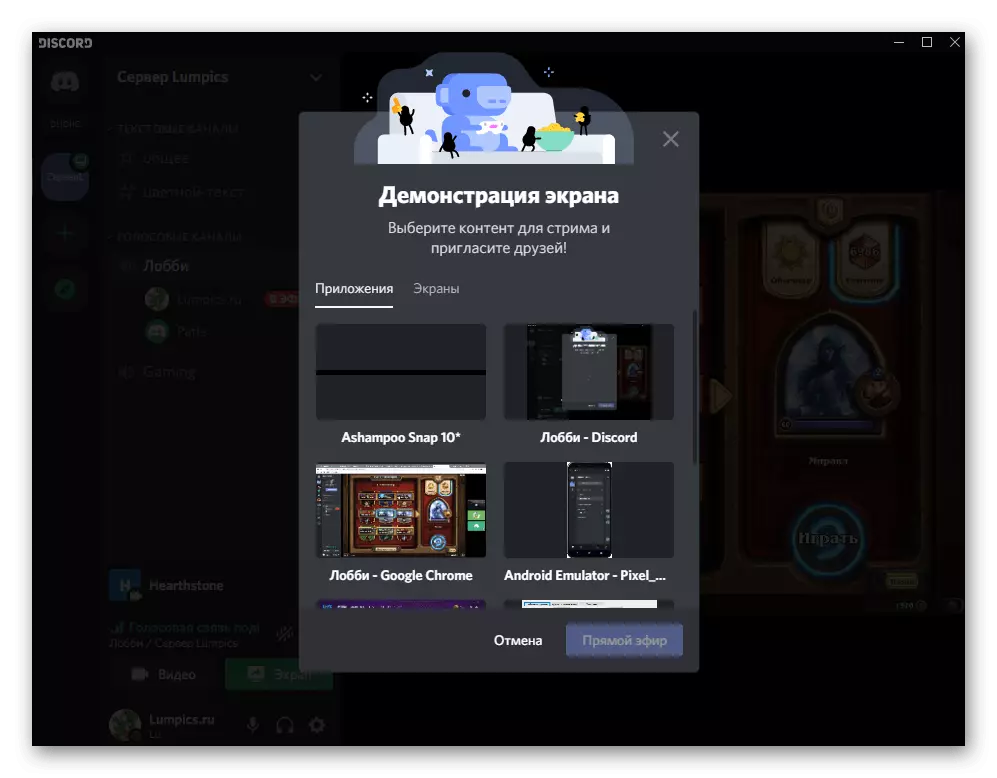
Issa taf kif għal tliet passi sempliċi biex twaqqaf u tibda turi dimostrazzjoni għal kwalunkwe skop, kemm jekk hijiex xandir logħob jew wiri dak li qed jiġri fuq l-iskrin għal ħabib li wasal biex isolvi l-problema fl-operazzjoni tat-tħaddim sistema. Mill-mod, biex turi l-iskrin, ħabib wieħed biss jista 'jsir sejħa permezz ta' messaġġi privati, li ser jiġu diskussi fit-taqsima finali ta 'dan l-artikolu.
Għażla 2: Applikazzjoni mobbli
F'waħda mill-aħħar aġġornamenti tar-rimi għall-applikazzjonijiet mobbli, l-iżviluppaturi żiedu l-abbiltà li jinkludu dimostrazzjoni tal-iskrin u fiha, iċ-ċikliżmu għal dan dwar l-istess setting li tkellimna hawn fuq. Sfortunatament, filwaqt li l-funzjoni mhix adatta għall-flussi, minħabba li m'għandhiex varjazzjoni flessibbli tal-parametri, madankollu, ikun biżżejjed li juriha fuq l-iskrin.Pass 1: Settings tad-Discord Komuni
Għal darb'oħra, ibda bis-settings ġenerali tal-applikazzjoni, għax matul id-dimostrazzjoni mis-sistema operattiva, il-mikrofonu jinqabad u l-webcam jidher jekk tattiva din il-funzjoni. L-iċċekkjar tal-parametri bażiċi huwa kif ġej:
- Mexxi l-applikazzjoni u kklikkja fuq l-ikona bl-avatar tiegħek biex tiftaħ il-menu tas-settings tal-utent.
- Mexxi fis-sezzjoni "Settings Applikazzjoni" u Tektek fuq il- "Voice and Video" oġġett.
- Uża l-għażliet disponibbli biex tbiddel il-modalità tal-input, is-sensittività u s-settings tal-vuċi.
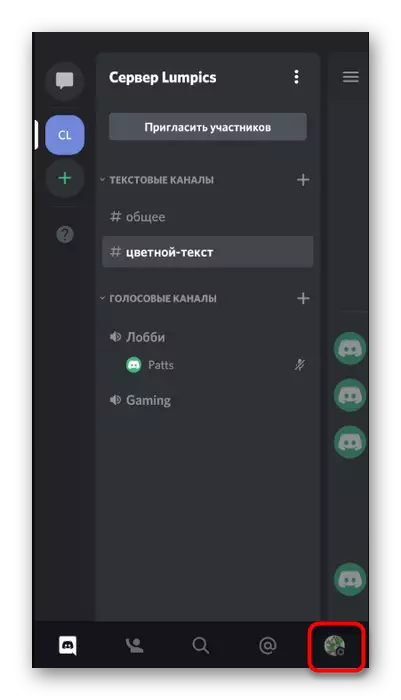
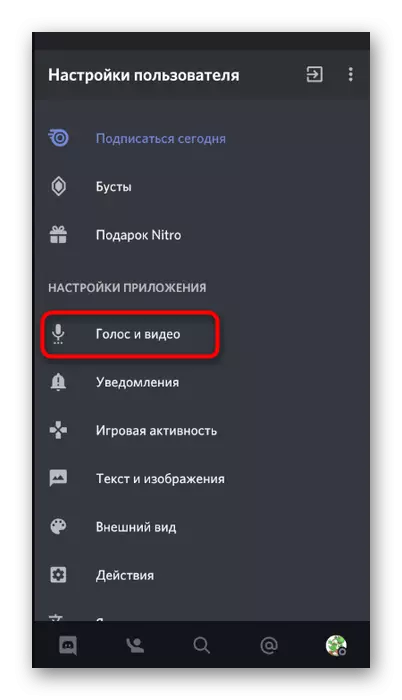
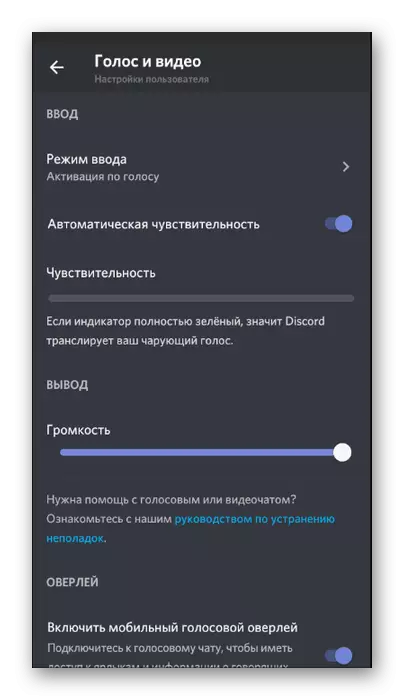
L-oġġetti kollha preżenti huma editjar esklussivament għal rekwiżiti personali u tinsiex li tista 'terġa' lura għalihom fi kwalunkwe ħin biex tikkoreġi.
Pass 2: Qabbad mal-kanal u ddawwar ix-xandira
L-istadju ewlieni huwa li jgħaqqad il-kanal tal-vuċi u l-attivazzjoni tad-dimostrazzjoni tal-iskrin, li fuq smartphones u pilloli hija mwettqa faċilment milli kienet fil-programm għall-kompjuters.
- Innaviga għas-server meħtieġ u kklikkja fuq waħda mill-kanali tal-vuċi għall-konnessjoni.
- Notifika tidher fejn għandek bżonn tikkonferma l-azzjoni, taping il-buttuna "Ingħaqad Voice Channel".
- Il-screenshot li ġej jiltaqa 'ma' buttuna li fuqha għandek tikklikkja jekk trid tibda d-dimostrazzjoni tal-iskrin.
- Messaġġ se jidher bil-permess għal inkwiet - jikkonfermawha bil-buttuna "Start".
- Inti tiġi nnotifikat li issa juru l-iskrin tiegħek. Jaqilbu għal programmi oħra sabiex l-utenti jarawhom.
- L-istampa t'hawn taħt turi kif utenti oħra jaraw dak li qed jiġri jekk ikunu nediet nuqqas ta 'qbil bħala programm fuq kompjuter jew fil-browser.
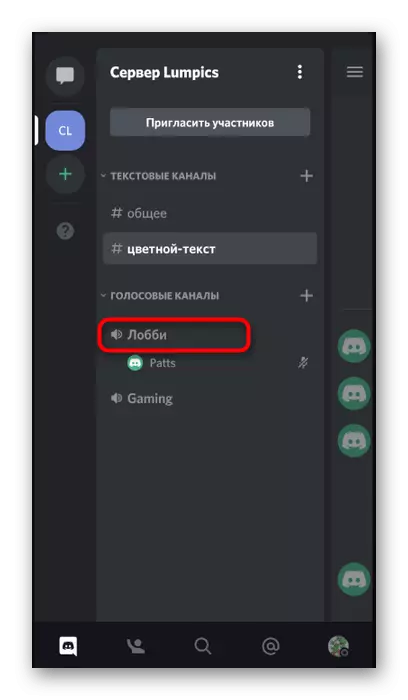
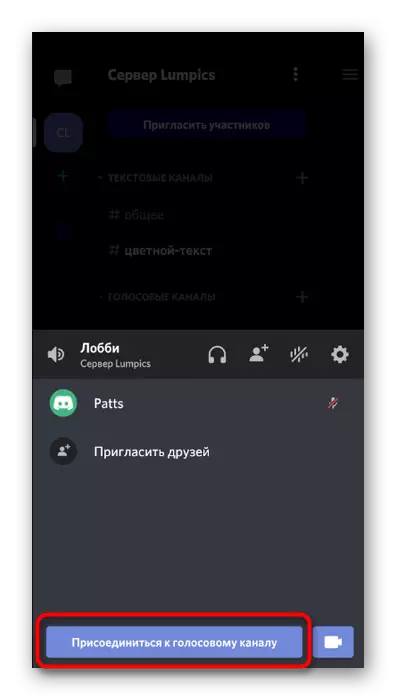

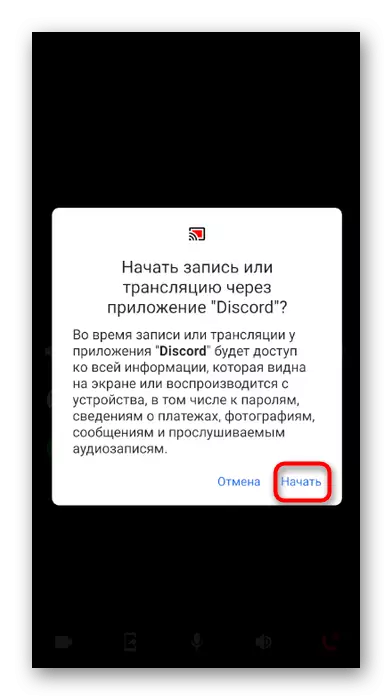


Pass 3: Tlestija tad-Dimostrazzjoni tal-Iskrin
Kull xandira għandha titlesta illum jew għada, u l-utenti tal-applikazzjoni tal-applikazzjoni tal-mowbajl għandhom żewġ għażliet biex jieqaf. Biex tagħmel dan, tista 'tuża l-buttuna fil-purtiera, li tissejjaħ "finitura". Dimostrazzjoni tal-iskrin se titlesta immedjatament wara li tagħfasha.

Tista 'terġa' lura għall-kanal tal-vuċi u x-xandira tiegħek, fejn se jkun hemm buttuna oħra - "Stop Showing".
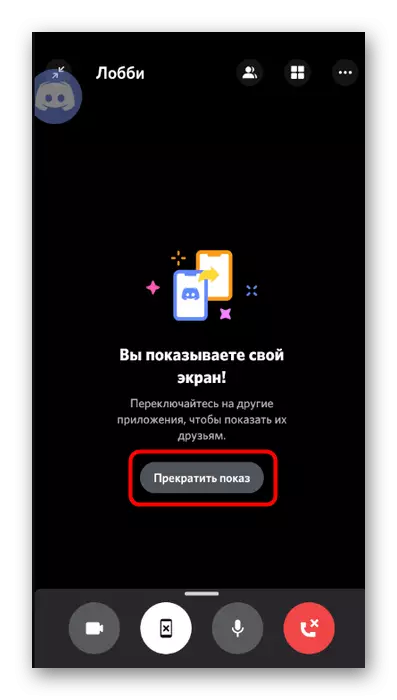
Agħżel metodu xieraq għalik innifsek u skonnettja x-xandira fi kwalunkwe ħin konvenjenti.
Il-bidu ta 'dimostrazzjoni tal-iskrin b'sejħa personali
Hawn fuq, ħarisna b'modi biex norganizzaw id-dimostrazzjoni tal-iskrin fuq iċ-chat tal-vuċi in diskors. Jekk tixtieq taqsam l-istampa b'utent wieħed biss, huwa iktar konvenjenti li tagħmel sejħa permezz ta 'messaġġi privati. Il-proċess tal-issettjar tat-trasmissjoni jibqa l-istess, għalhekk aħna se nikkunsidrawha esklussivament biex nimplimentawha, u aqra dwar il-parametri disponibbli.Għażla 1: Programm PC
Huwa se jkun prijorità lir-dimostrazzjoni f'messaġġi privati għall-utenti li jitniżżlu l-programm lill-kompjuters tagħhom għall-kompjuters tagħhom, peress li huwa hekk aktar spiss imxandar. Fit-teħid ta 'sejħiet lil xi ħabib bi skrin ieħor m'hemm xejn ikkumplikat:
- Permezz tal-panel fuq ix-xellug, mur messaġġi privati u agħżel utent hemmhekk, li trid tagħmel sejħa.
- Agħfas il-buttuna biex tibda sejħa bil-vidjo. Tista 'tirrikorri u biss għall-varjant tal-vuċi, aktar tard billi tattiva d-dimostrazzjoni.
- Matul il-konversazzjoni, ikklikkja fuq il-buttuna responsabbli mill-wiri l-iskrin.
- Agħmel l-istess settings tal-qbid tat-tieqa, li tkellimna qabel.
- Agħmel l-istess mar-riżoluzzjoni u l-frekwenza tal-frejms.
- Tara l-iskrin tiegħek fit-tieqa tal-konversazzjoni, li tfisser il-bidu b'suċċess tad-dimostrazzjoni.
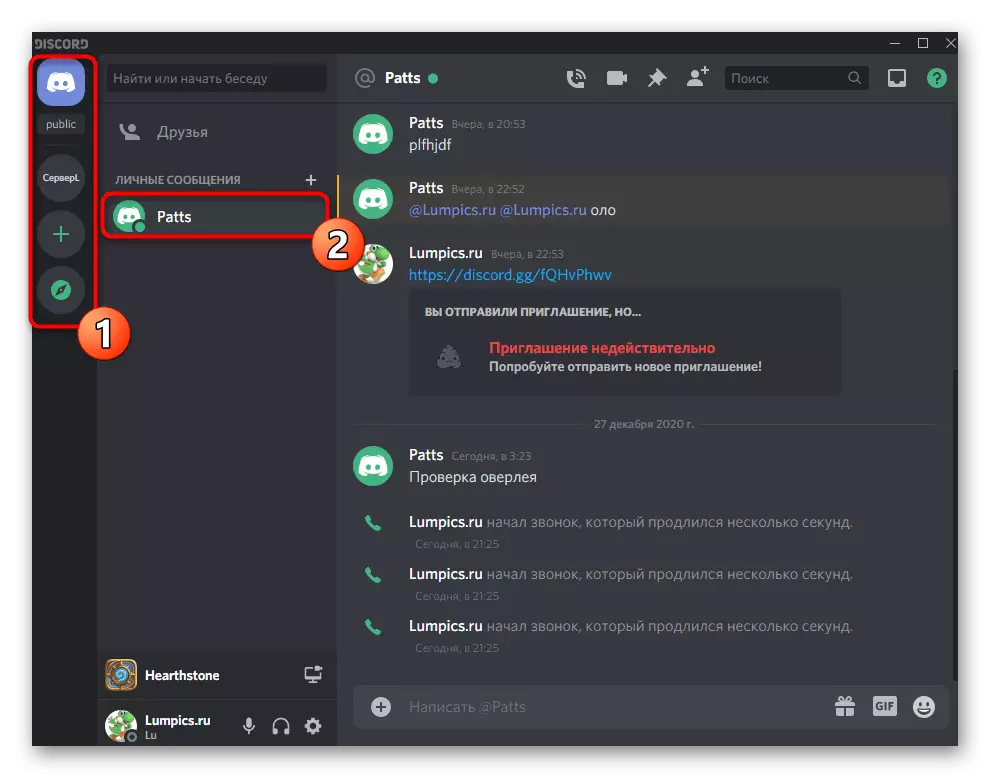
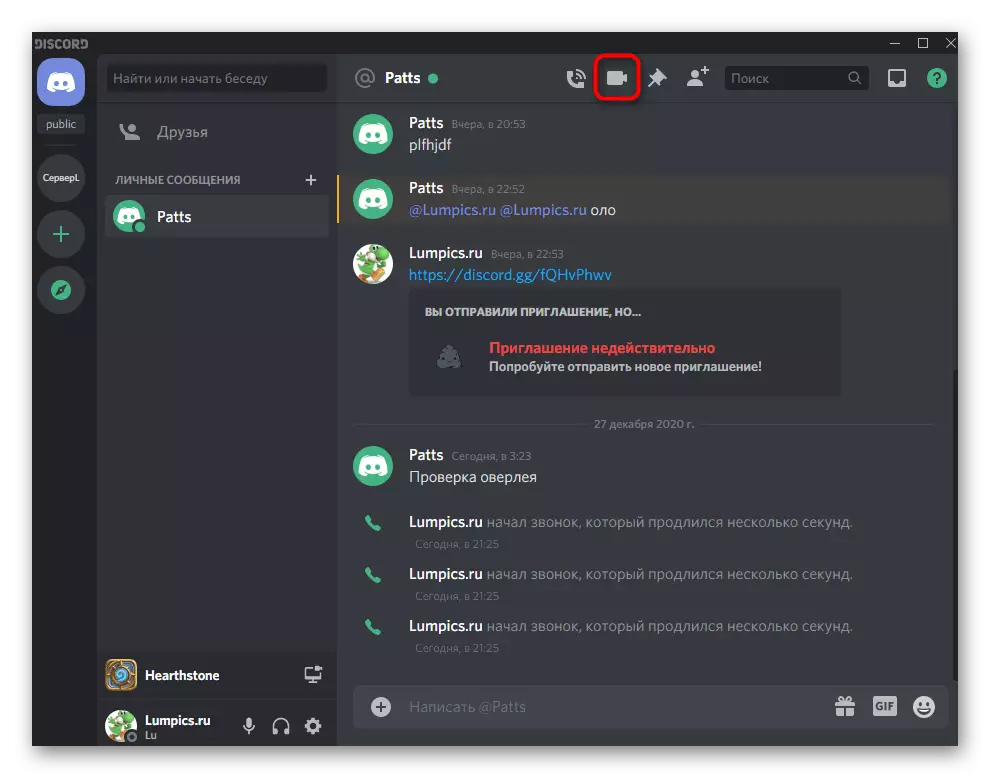
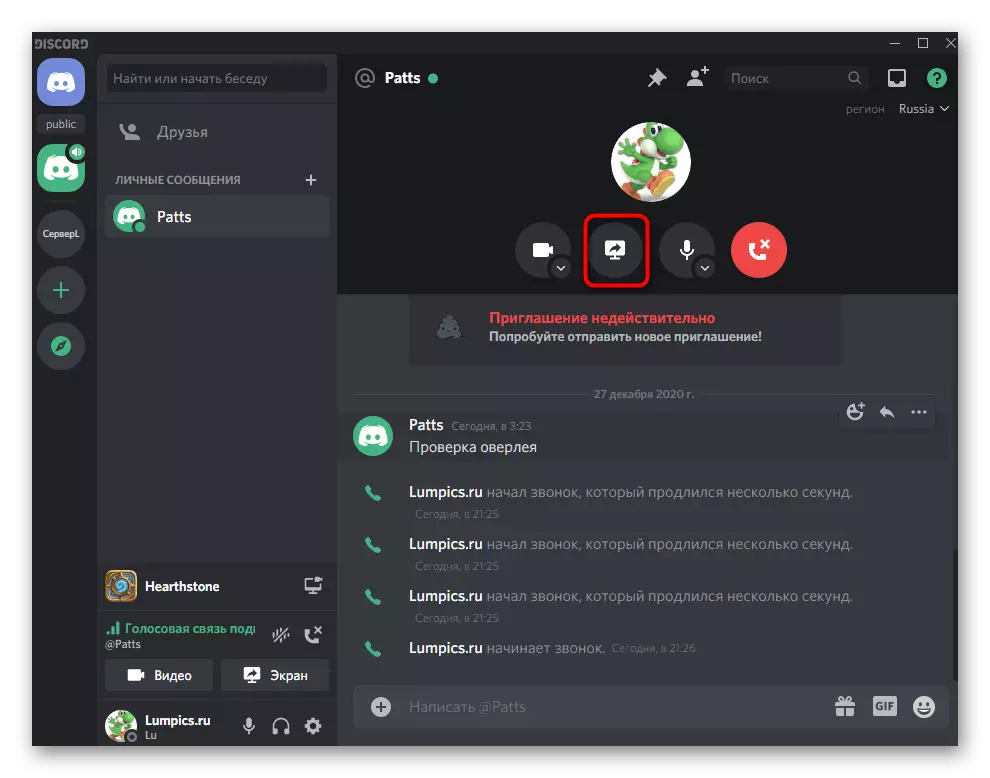


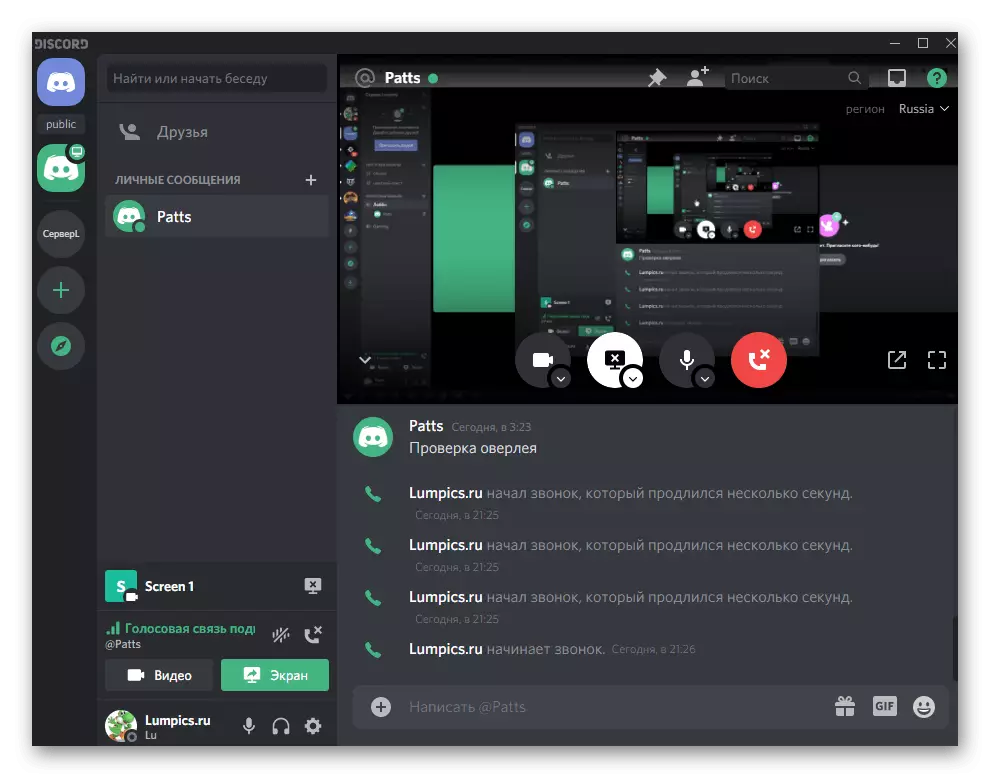
Ikklikkja l-buttuna tat-tlestija tad-dimostrazzjoni jekk trid tinterrompiha, u tinsiex li meta taqbad l-iskrin kollu, iseħħ rikursjoni meta taqleb għal sejħiet bil-vidjo fid-disturb.
Għażla 2: Applikazzjoni mobbli
Fil-każ ta 'applikazzjoni mobbli, l-affarijiet huma b'mod simili. Mill-mod, fuq smartphone jew pillola huwa konvenjenti ħafna li turi l-iskrin għal utent ieħor meta jkollok bżonn tikseb parir dwar il-prestazzjoni tal-kompiti tas-sistema.
- Iftaħ il-messaġġi personali u vit fuq il-laqam tal-utent.
- Agħmel vidjo jew awdjosiles biss, jekk ma tridx, l-istampa mill-kamera ta 'quddiem tinqabad bl-iskrin.
- Biex tibdel il-parametri tat-telefonati kurrenti, ikklikkja fuq il-messaġġ żigarella.
- Uża l-buttuna bl-immaġni tal-smartphone, u b'hekk tagħti l-abbiltà li tara l-iskrin.
- Meta n-notifika tas-sistema tidher, tagħmel vit fuq "Start".
- Issa int turi l-iskrin, imma ma tistax tissorvelja l-kontenut tagħha. Jaqilbu għal applikazzjonijiet oħra sabiex l-interlokutur jara dak li qed jiġri.
- Kif imsemmi hawn fuq, bil-kompartiment ta 'quddiem mixgħul, jidher f'tieqa separata fuq ix-xellug, li tippermettilek li parallela mal-kuntatt viżiv ma' l-interlokutur.
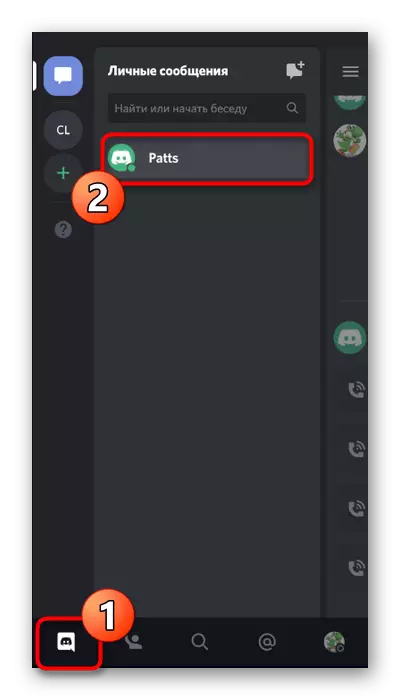
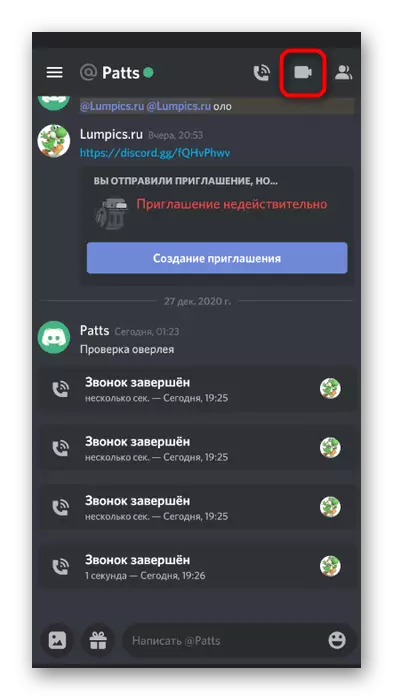



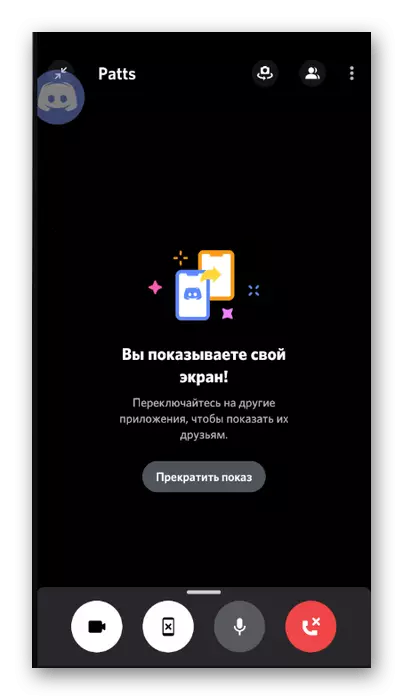
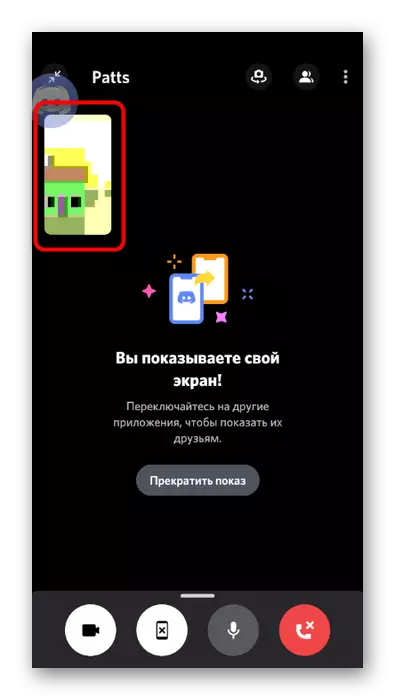
Fir-tlestija, aħna ninnutaw li xi kultant it-twieqi tat-tieqa jew tal-monitor fir-rimi ssir impossibbli minħabba d-dehra tal-iskrin iswed. Ħafna drabi, dan jidher fuq il-kompjuters, imma xi kultant jidher f'applikazzjoni mobbli. F'artiklu ieħor fuq is-sit tagħna għandek issib gwida dwar kif issolvi din is-sitwazzjoni.
Aqra iktar: L-iffissar tal-problema bl-iskrin iswed meta jintwera b'mod inkwiet
